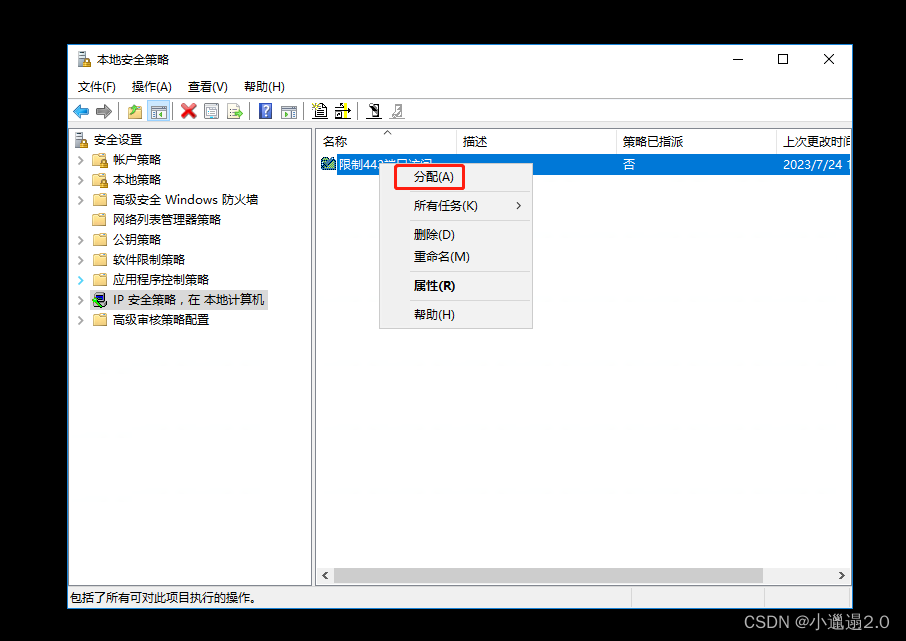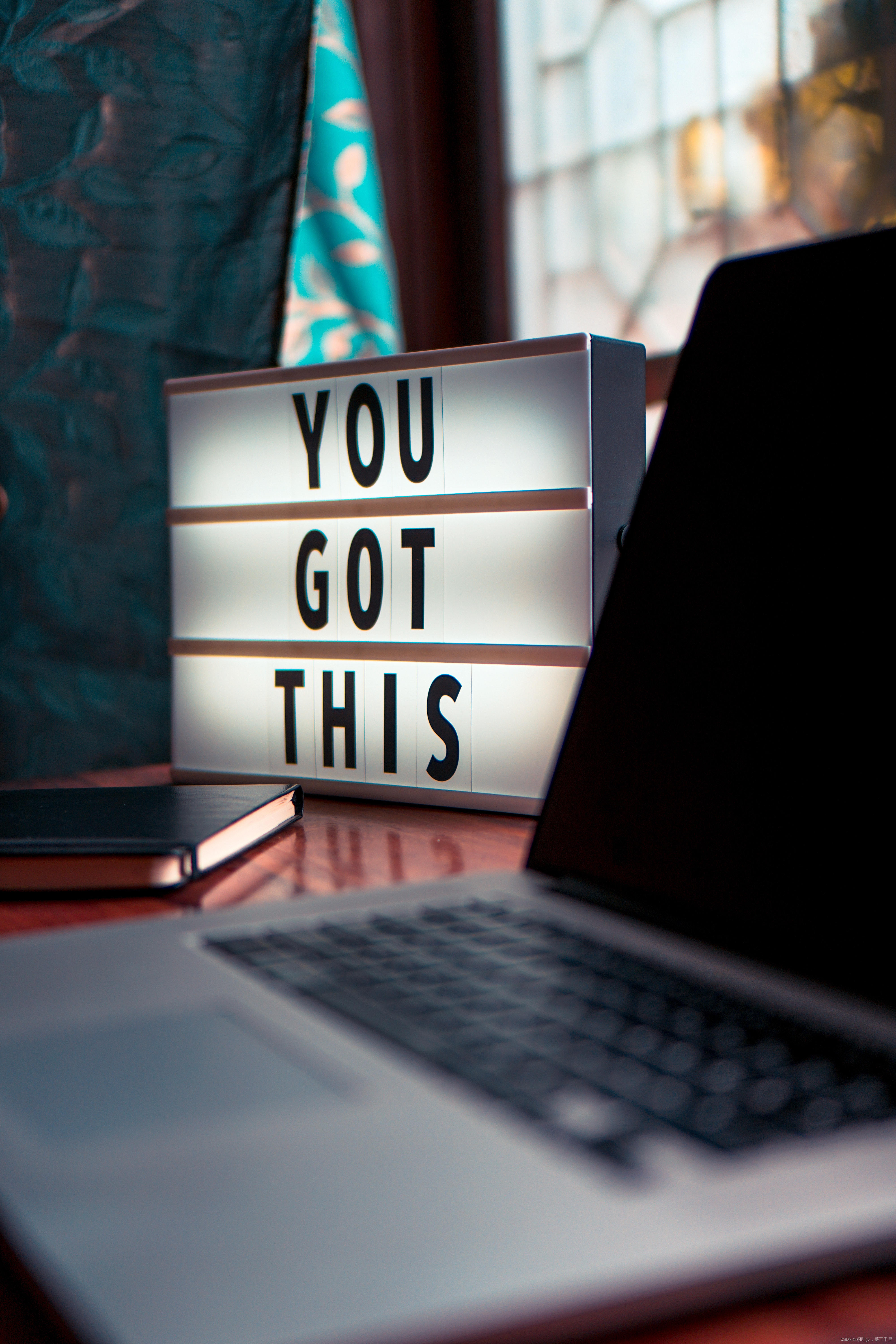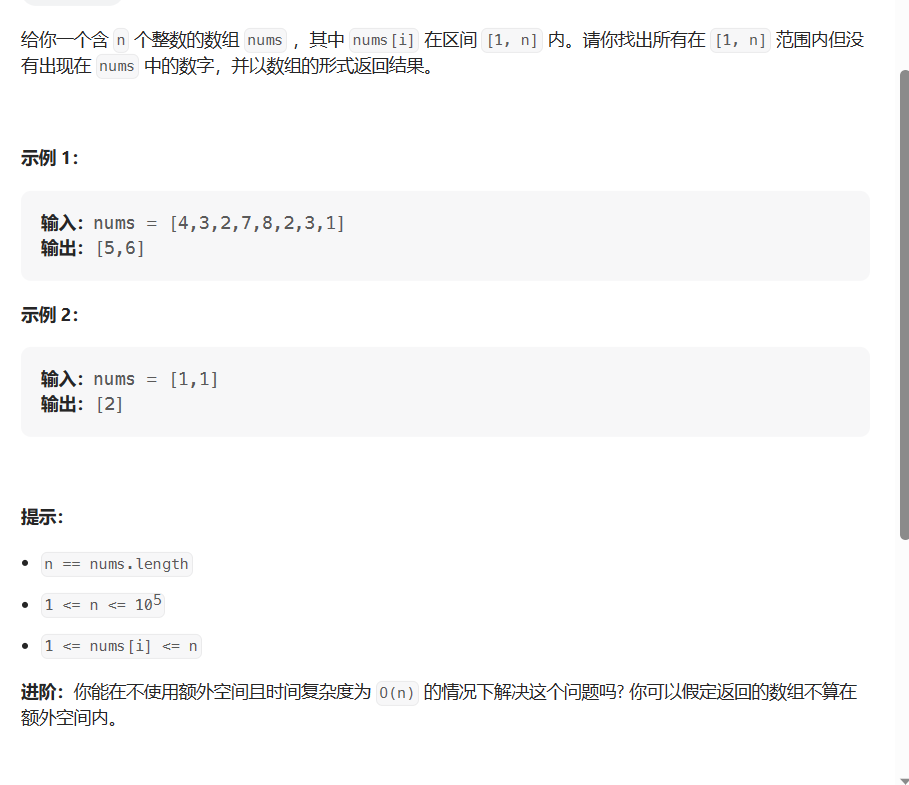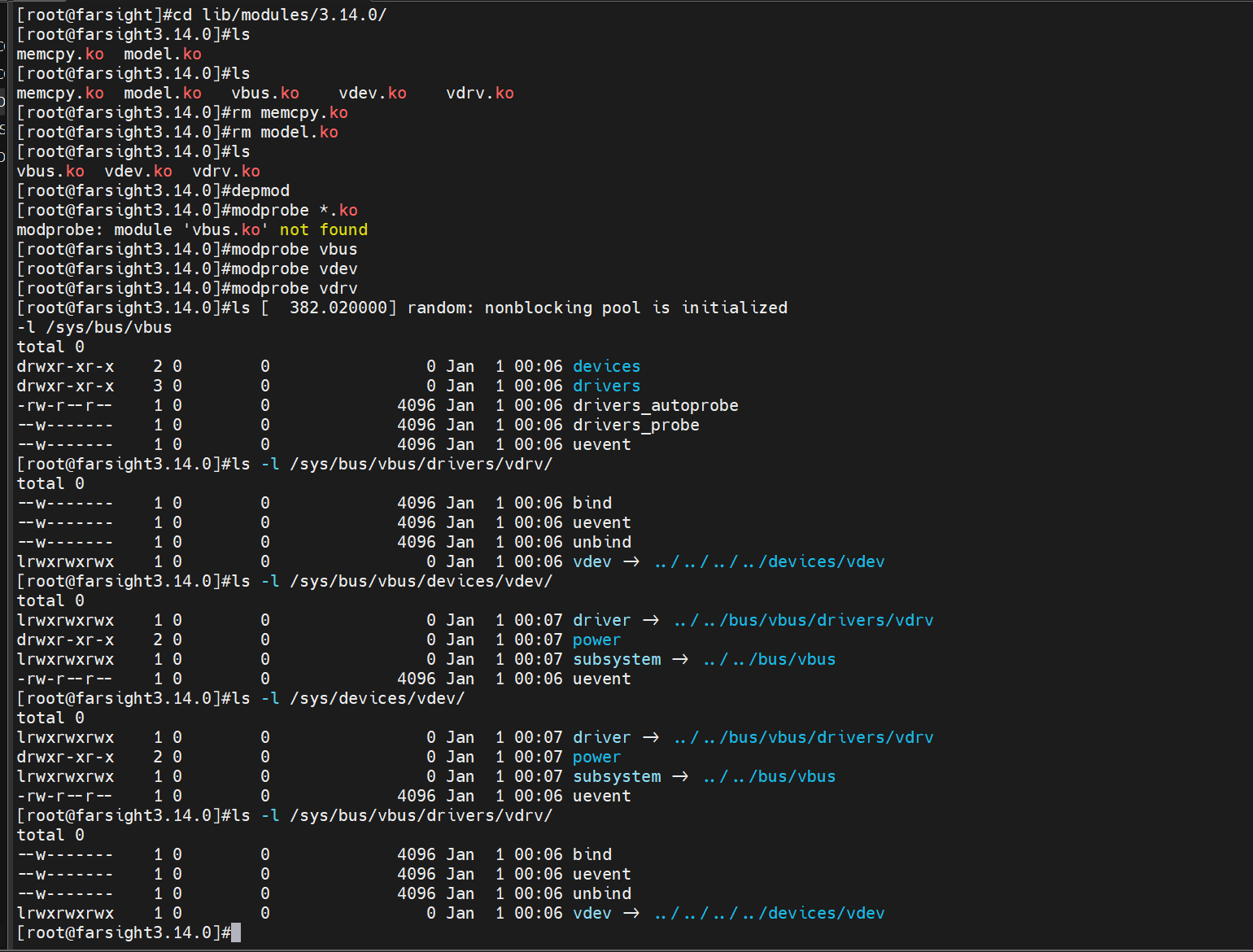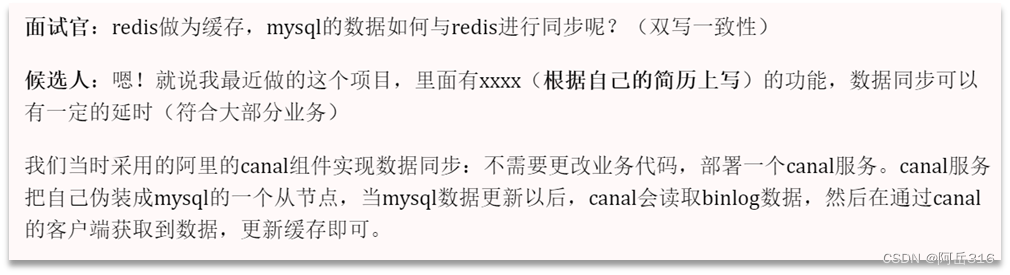文章目录
- Excel上传和图片视频上传
- Excel上传
- 页面中的使用
- 图片和视频
- 上传的错误提醒以及逻辑处理
- 上传进度处理
Excel上传和图片视频上传
Excel上传
excel的上传其实分为两步:
1、下载excel模板
2、上传excel模板
在项目中涉及到excel的业务,基本上都要先下载excel模板,用户根据下载的模板填写excel信息,然后将信息上传到后台。下面就这两部分别说明:
1、下载excel模板
关于下载excel模板的内容请看:调用后台接口实现Excel导出功能以及导出乱码问题解决(👈点击直达)
2、上传excel模板
这里用到element 的上传组件,element上传组件提供点击上传和拖动文件上传。

<template>
<div>
<el-upload
class="upload-demo"
ref="upload"
drag
:data="uploadData"
:action="actionUrl"
:accept="acceptType"
:headers="headers"
:limit="fileLimit"
:on-exceed="handleExceed"
:file-list="fileList"
:before-remove="beforeRemove"
:on-progress="onProgress"
:on-success="onSuccess"
:on-error="onError"
>
<i class="el-icon-upload"></i>
<div class="el-upload__text">将文件拖到此处,或<em>点击上传</em></div>
</el-upload>
<div v-if="fileInfo">
<el-table :data="errorList" border style="width: 100%">
<el-table-column prop="fileName" label="失败文件" >
</el-table-column>
<el-table-column prop="error" label="失败原因"> </el-table-column>
</el-table>
</div>
</div>
</template>
<script>
import { getToken } from "@/utils/auth";
import { isArray } from "min-dash";
export default {
name: "ExcelUpload",
props: {
uploadData: {
type: Object,
default: "",
},
actionUrl: {
type: String,
default: "",
},
acceptType: {
type: String,
default: "",
},
},
components: {},
data() {
return {
fileLimit: 1, // 最大值
headers: {}, // 请求头
fileInfo: false, // 上传文件
errorList: [], // 错误列表
progress: {
totalFileCount: 0, // 总文件
handleFileCount: 0, // 上传文件
},
fileList: [], // 上传展示的文件列表,如果fileLimit = 1,该数组只能有一个成员
};
},
created() {
this.headers["Authorization"] = "Bearer " + getToken(); // 获取请求头信息
},
methods: {
onSuccess(response, file, fileList) {
if (response.code == 200) {
if (Array.isArray(response.data)) {
if (response.data.length > 0) {
this.fileInfo = true;
file.status = "error";
this.errorList = [];
this.errorList.push(...response.data);
this.$message.error(`操作失败`);
} else {
this.$emit("uploadBack");
}
} else {
this.$emit("uploadBack");
}
} else {
this.errorList = [];
this.errorList.push({
fileName: '',
error: response.msg
});
this.fileInfo = true;
file.status = "error";
this.$message.error(`${response.msg}`);
}
},
onError(err, file, fileList) {
file.status = "error";
this.$message.error(`${err.msg}`);
},
handleExceed(files, fileList) {
this.$message.warning(`上传文件数超出限制`);
},
onProgress(event, file, fileList) {},
beforeRemove(file, fileList) {
this.$confirm("确定移出吗?", "提示", {
confirmButtonText: "确定",
cancelButtonText: "取消",
type: "warning",
})
.then(() => {
this.fileList = [];
this.fileInfo = false;
this.errorFile = false;
})
.catch(() => {
fileList.push(file);
});
},
},
mounted() {},
watch: {},
computed: {},
filters: {},
};
</script>
这里是将element的上传组件进行二次封装,该组件的职责就是负责接受上传的文件、上传地址、上传类型,做通用化处理,在任何需要上传功能的页面引入即可使用,下面将组件拆开来讲:
<el-upload
class="upload-demo"
ref="upload"
drag
:data="uploadData"
:action="actionUrl"
:accept="acceptType"
:headers="headers"
:limit="fileLimit"
:on-exceed="handleExceed"
:file-list="fileList"
:before-remove="beforeRemove"
:on-progress="onProgress"
:on-success="onSuccess"
:on-error="onError"
>
<i class="el-icon-upload"></i>
<div class="el-upload__text">将文件拖到此处,或<em>点击上传</em></div>
</el-upload>
:data :element的上传组件允许我们在上传的时候携带上传参数,这里的 :data 就是上传携带的参数,该参数由父组件提供(主要业务),这样就可以在多种不同情况下使用,避免参数固定化。
:action:请求地址,这个请求地址就是后台的接口,但是这个接口不能直接使用,需要在接口前加 process.env.VUE_APP_BASE_API 来判断当前的运行环境。
:acceptType: 接受文件的类型,例如这里上传 .xlsx 文件,那么点击上传的时候,只会读取系统里 .xlsx 的文件。该类型也是由父页面提供,这样可以区分多种文件上传情况,该组件可以适配多种文件类型,例如: .jpg、.png、.xlsx、.mp4等。
:headers:请求头,需要加上token才能成功上传。
:limit="fileLimit"
:on-exceed="handleExceed"
:file-list="fileList"
:before-remove="beforeRemove"
:on-progress="onProgress"
:on-success="onSuccess"
:on-error="onError"
这些就是组件的一些事件以及属性,根据element文档阅读即可,这里带一下:
limit:最大上传文件数
on-exceed:上传文件超出最大数时的钩子,可以做错误提示
file-list:上传文件的数组
before-remove:上前的事件
on-progress: 上传中的事件,该事件在上传过程中会持续调用,可以用来做进度条展示。
on-success:上传成功的事件,当接口返回200,触发该事件。
on-error: 上传失败的事件,当接口返回500,触发该事件。
页面中的使用
<ExcelUploadList
@uploadBack="uploadBack"
:acceptType="acceptType"
:actionUrl="actionUrl"
:uploadData="uploadData"
></ExcelUploadList>
export default {
props: {
area: Object,
allArea: Object,
},
data() {
return {
acceptType: ".zip", // 上传文件类型
uploadData: {}, // 上传附加的参数信息
// 文件上传的接口
actionUrl: `${process.env.VUE_APP_BASE_API}/data/loadExcel/importZip`,
};
},
methods: {
uploadBack(response) {
// 上传成功后触发事件
this.$message.success(`操作成功`);
// this.getList(); 刷新列表
},
onImport() {
if (!this.area.id) {
return this.$message.warning("请选择地区");
}
this.uploadData = {
fiProvinceCode: this.allArea.fiProvinceCode, // 省
fiCityCode: this.allArea.fiCityCode, // 市
fiAreaCode: this.allArea.fiAreaCode, // 区
fiSubdistrictId: this.allArea.fiSubdistrictId, // 街道
fiCommunityId: this.allArea.fiCommunityId, // 社区
};
},
},
created() {},
activated() {},
components: {
ExcelUpload,
},
};
通过父组件将自身业务所需的参数传入到上传组件中,具体的上传业务由组件完成,完成后将结果返回给父组件展示或者刷新展示列表。
图片和视频
上文中上传excel的组件,其实已经可以用作图片和视频上传了,我们只需要传入对应的图片或视频接口 actionUrl ,然后将对应的上传类型 acceptType:'.mp4' 提供给组件,在选择文件时就只读取.mp4的文件,然后将上传所需的参数 uploadData 提供给组件,那么图片和视频上传就已经完成了。
上传图片和视频并不需要模板,直接上传即可,所以会比较方便。其实上传文件都是将文件转成file文件或者formData,将文件传给后端即可。
// file转formData
function files(file){
let formData = new FormData();
formData.append("file", file); // file转formData
//formData参数传给后端
ossUpload(formData).then(res=>{
//....
})
}
如果你要在formData上追加参数,只需要:
let formData = new FormData();
formData.append("file", file); // file转formData
formData.append("params1", val1);
formData.append("params2", val2);
// .......
//formData参数传给后端
ossUpload(formData).then(res=>{
//....
})
上传的错误提醒以及逻辑处理
某些情况下,我们需要对上传文件做逻辑处理,比如上传失败该如何处理、上传成功如何处理、能上传几个文件、将上传文件的列表做删除、上传中的进度处理等,这些逻辑,组件都提供了对应的钩子,如下:
created() {
this.headers["Authorization"] = "Bearer " + getToken();
},
methods: {
// 上传成功的钩子,某些情况下需要做逻辑处理
// 上传5个文件,成功3个,失败2个,这个时候需要在这里做上传失败的文件展示
onSuccess(response, file, fileList) {
if (response.code == 200) {
// 如果失败列表为数组证明有上传失败
if (Array.isArray(response.data)) {
// 上传失败列表数大于0表示有失败文件
if (response.data.length > 0) {
this.fileInfo = true; // 打开错误列表展示弹窗
file.status = "error"; // 更改类型,关联css的字体变红
this.errorList = [];
this.errorList.push(...response.data); // 错误列表数据
this.$message.error(`操作失败`);
} else {
// 如果错误列表为空,则表示全部上传成功
this.$emit("uploadBack");
}
} else {
// 全部上传成功
this.$emit("uploadBack");
}
} else {
// 上传失败
this.errorList = [];
// 错误列表数据
this.errorList.push({
fileName: '',
error: response.msg
});
this.fileInfo = true; // 打开错误列表展示弹窗
file.status = "error"; // 更改类型,关联css的字体变红
this.$message.error(`${response.msg}`);
}
},
// 上传失败的钩子
onError(err, file, fileList) {
file.status = "error"; // 更改类型,关联css的字体变红
this.$message.error(`${err.msg}`);
},
// 上传文件数超出限制的钩子
handleExceed(files, fileList) {
this.$message.warning(`上传文件数超出限制`);
},
// 进度条钩子
onProgress(event, file, fileList) {},
// 点击移出上传文件的钩子
beforeRemove(file, fileList) {
this.$confirm("确定移出吗?", "提示", {
confirmButtonText: "确定",
cancelButtonText: "取消",
type: "warning",
})
.then(() => {
// 重置上传文件的列表,这里限制最大上传为 1 ,所以移出就直接重置
this.fileList = [];
this.fileInfo = false; // 关闭上传失败的信息弹窗
this.errorFile = false; // 关闭错误信息弹窗
})
.catch(() => {
fileList.push(file); // 取消则将文件重新添加到列表,不做任何更改。
});
},
},
上传失败,在文件展示这里将字体变为红色
<style lang='scss' scoped>
::v-deep .el-upload-list__item.is-error {
.el-upload-list__item-name {
color: #ff4949 !important;
}
}
</style>
上传进度处理
element上传组件帮我们关联了上传进度,从发送请求到请求发送成功,其实这个过程只是将file文件转formData请求接口的过程,真实的文件处理进度并不能通过自带的进度条直接展示,需要调用后端的接口获取上传进度,遍历后端提供的上传进度接口,使用定时器,每隔一段时间调用一次,获取最新的上传进度,当上传进度为100%时停止定时器。
// 上传文件成功的钩子
onSuccess(response, file, fileList) {
if (response.code == 200) {
this.fileInfo = true;
// 上传进度处理,定时器循环调用
let times = setInterval(() => {
tailProgressAPI(this.uploadData).then((res) => {
// handleFileCount 已处理数量
// totalFileCount 上传总数
// 错误文件数大于0,更新错误列表
if (res.data.uploadFailList.length > 0) {
this.errorList = [];
this.errorFile = true;
this.errorList.push(...res.data.uploadFailList);
}
// 处理数 = 上传总数 处理完成
if (res.data.handleFileCount == res.data.totalFileCount) {
// 页面展示处理结果
this.progress.totalFileCount = res.data.totalFileCount;
this.progress.handleFileCount = res.data.handleFileCount;
// 回传上传结果
this.$emit("uploadBack", { code: 200, msg: "操作成功" });
// 停止定时器
clearInterval(times);
} else {
// 处理中
// 更新处理结果
this.progress.totalFileCount = res.data.totalFileCount;
this.progress.handleFileCount = res.data.handleFileCount;
}
});
}, 500);
} else {
file.status = "error"; // 更改类型,关联css的字体变红
this.$message.error(`${response.msg}`); // 提示错误信息
}
},
动态表单-根据配置字段一键生成表单 (👈点击直达)
element table列表根据数据设置背景色 (👈点击直达)
css绘制一个Pinia小菠萝(👈点击直达)
再也不用担心组件跨层级的数据共享和方法驱动了 (👈点击直达)
如果觉得这篇文章对你有帮助,欢迎点赞👍、收藏💖、转发✨哦~

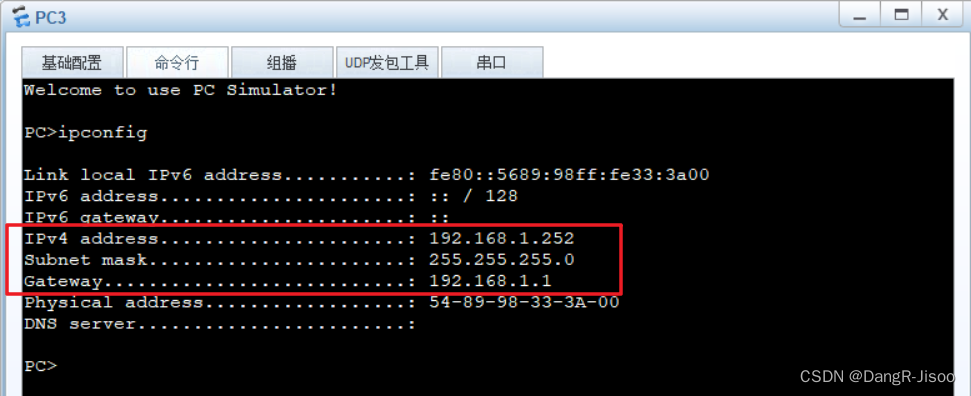

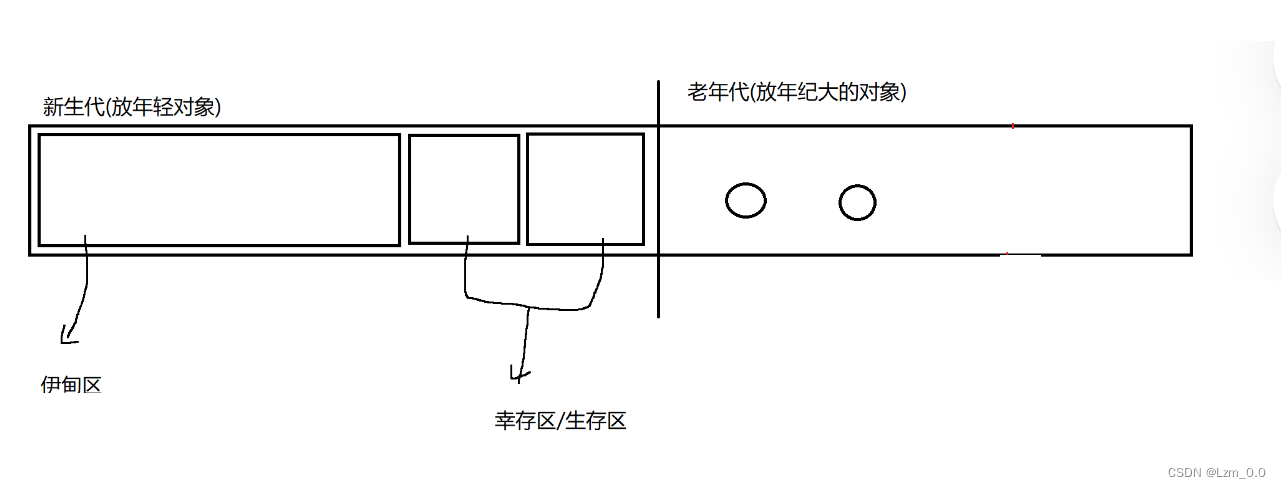

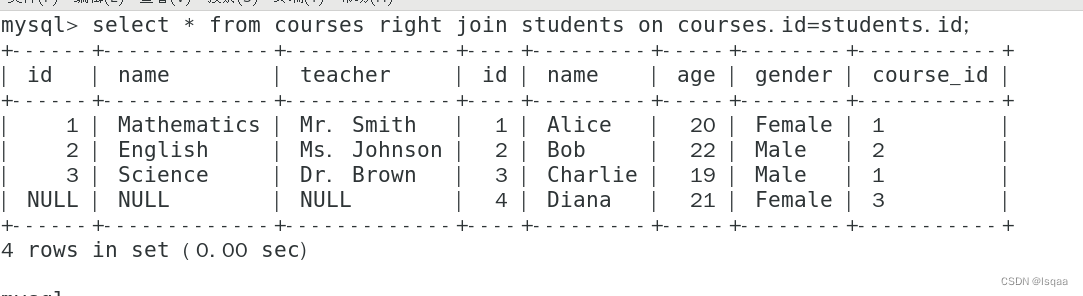
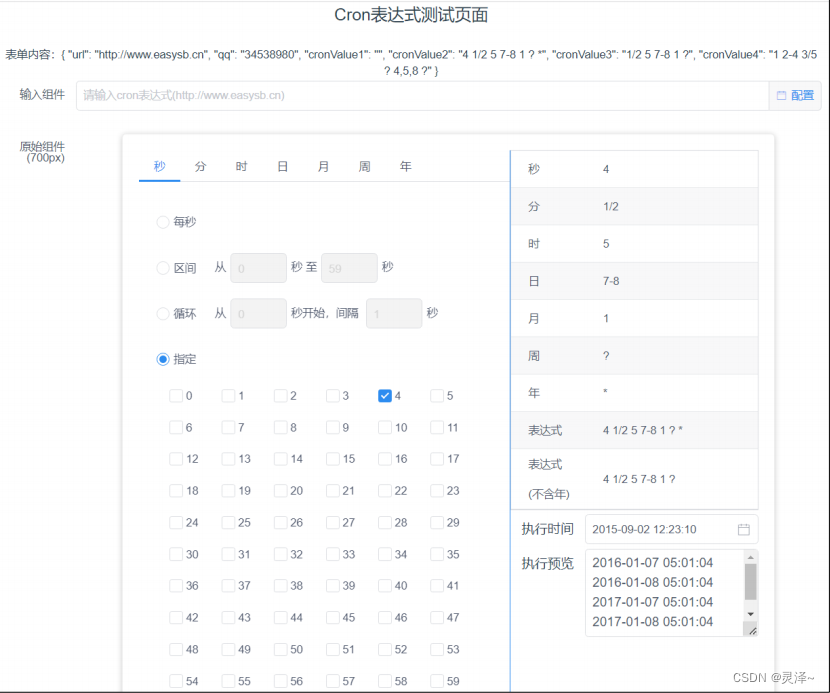




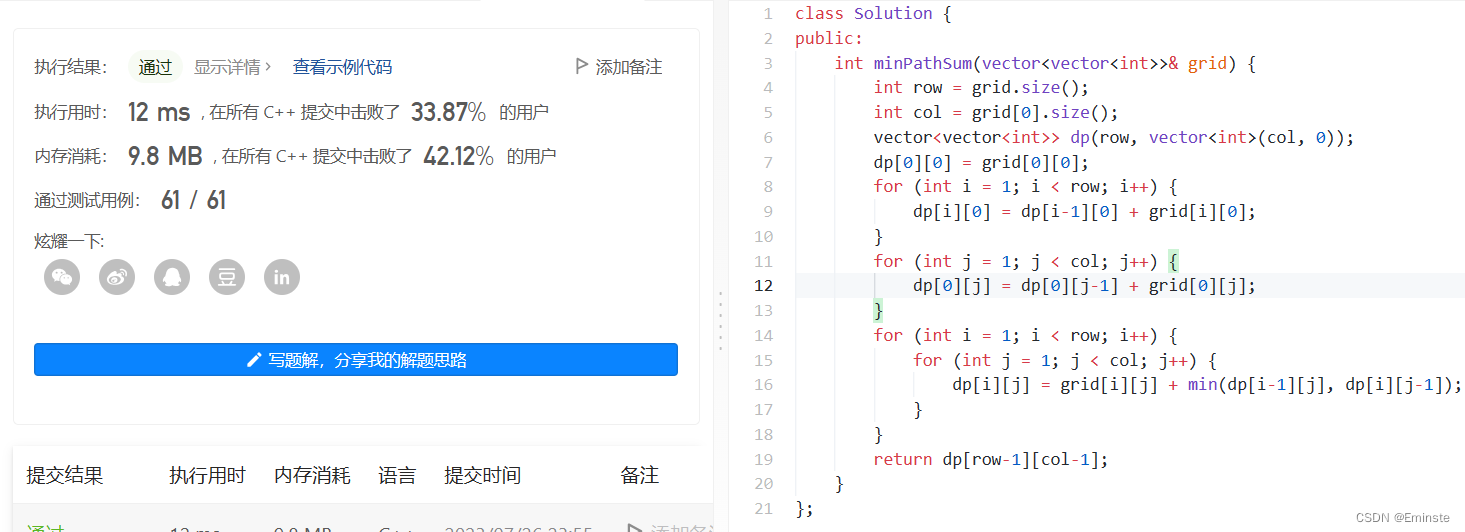
![#P1108. [NOIP2008提高组] 双栈排序](https://kedaoi.cn/p/1108/file/R45JnYQx2HuERggK93QcZ.png)